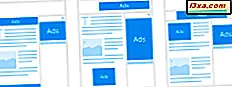W tym przewodniku dowiesz się, jak uruchomić zadanie na żądanie, jak zakończyć, wyłączyć, zaimportować, wyeksportować i usunąć istniejące zadanie. Aby było bardziej zrozumiałe, udostępnię również przykłady użycia, abyś mógł wykorzystać to potężne narzędzie - Harmonogram zadań .
Aby dowiedzieć się, jak otworzyć aplikację Task Scheduler, zapoznaj się z tym artykułem: Jak przeglądać Harmonogram zadań i dowiedzieć się więcej o istniejących zadaniach.
Ważne : Opcje i ustawienia przedstawione w tym podręczniku dotyczą systemów Windows 7, Windows 8 i Windows 8.1.
Jak uruchomić lub zakończyć istniejące zadanie
Harmonogram zadań umożliwia uruchamianie zadania na żądanie, niezależnie od tego, kiedy zostało ustawione do uruchomienia. Przejdź do folderów biblioteki Harmonogram zadań, aby znaleźć zadanie, które chcesz uruchomić.

Wybierz zadanie i, w panelu po prawej stronie, w obszarze Wybrany element, kliknij lub naciśnij Uruchom .

Możesz uruchomić zadanie na żądanie tylko wtedy, gdy jest włączone. Jeśli zadanie jest wyłączone, przycisk Uruchom nie jest widoczny.
Ponadto zadanie nie może zostać uruchomione ręcznie, jeśli nie wybrano ustawienia "Zezwalaj na uruchamianie zadań na żądanie" . W takim przypadku przycisk Uruchom jest widoczny, ale gdy go naciśniesz, pojawi się komunikat podobny do poniższego: "Aby uruchomić to zadanie na żądanie, otwórz okno dialogowe Właściwości zadania i zaznacz pole wyboru Zezwalaj na uruchamianie zadania na żądanie na karcie Ustawienia " .

Aby uruchomić zadanie na żądanie, wybierz je i kliknij Właściwości . Następnie przejdź do zakładki Ustawienia i zaznacz pole wyboru "Zezwalaj na uruchamianie zadań na żądanie" .

Możesz zatrzymać działanie uruchomionego zadania, kończąc jego działanie. Aby to zrobić, wybierz zadanie i w obszarze Wybrany element kliknij lub naciśnij Zakończ .

Jeśli twoje zadanie ma opcję "Jeśli uruchomione zadanie nie zatrzymuje się na żądanie, wymuś zatrzymanie", zadanie zostanie zakończone, jeśli nie zakończy się, gdy spróbujesz go zakończyć. Możesz dostosować to ustawienie, edytując właściwości zadań: przejdź do zakładki Ustawienia i zaznacz pole z napisem: "Jeśli uruchomione zadanie nie zatrzyma się na żądanie, wymuś zatrzymanie" .

Jak włączyć, wyłączyć lub usunąć zadanie
Aby zatrzymać uruchamianie zadania przez określony czas, możesz go wyłączyć. Gdy zadanie jest wyłączone, nie będzie działać zgodnie z harmonogramem ani na żądanie, ale pozostanie w bibliotece zadań . Wyłączone zadanie można włączyć w dowolnym momencie. Wybierz zadanie, które Cię interesuje i kliknij lub dotknij Wyłącz w panelu Wybrany element .
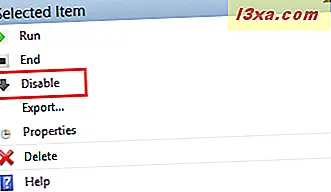
Jeśli zadanie jest wyłączone, możesz je włączyć. Po włączeniu zadanie będzie działać zgodnie z harmonogramem i może być uruchamiane na żądanie. Wybierz zadanie, które chcesz włączyć i kliknij lub naciśnij przycisk Włącz w panelu Wybrany element .

Jeśli nie chcesz już uruchamiać zadania, możesz je usunąć. Ta czynność spowoduje całkowite usunięcie zadania z biblioteki zadań . Wybierz zadanie do usunięcia i w "Wybranym elemencie" kliknij lub naciśnij Usuń .

Jak importować i eksportować zadanie
Harmonogram zadań pozwala wyeksportować zadanie, aby mogło być importowane i używane przez innych użytkowników lub na innych komputerach. Zadanie jest eksportowane do pliku XML, który zawiera wszystkie właściwości zadania, wyzwalacze, akcje, warunki i ustawienia. Aby wyeksportować zadanie, zaznacz je, a następnie kliknij lub naciśnij przycisk Eksportuj .

Wpisz nazwę dla wyeksportowanego zadania i wybierz lokalizację, w której ma być przechowywany. Następnie kliknij lub naciśnij Zapisz .

Aby zaimportować zadanie, musisz znać położenie pliku XML, do którego zostało wyeksportowane zadanie. Kliknij lub naciśnij przycisk Importuj zadanie w panelu Operacje, aby go zaimportować.

Wybierz plik XML i kliknij lub naciśnij Otwórz .

Zadanie jest importowane, a jego właściwości są wyświetlane, co umożliwia wprowadzanie dodatkowych zmian zgodnie z preferencjami.
Wniosek
Jak widać z tego samouczka, Task Scheduler oferuje szeroki zakres opcji do zarządzania i edycji zadań. Jeśli pracujesz z wieloma urządzeniami, będziesz mieć możliwość eksportowania istniejących zadań i importowania ich na innych urządzeniach.
Aby uzyskać więcej wskazówek i porad dotyczących korzystania z Harmonogramu zadań, nie wahaj się przeczytać artykułów zalecanych poniżej.